- ამ კომპიუტერის გადაყენება შესანიშნავია, თუ სერიოზული პრობლემები შეექმნათ სუფთა ინსტალაციის გარეშე, ან თუ გსურთ გაყიდოთ მეორადი კომპიუტერი.
- თუ შეტყობინებას ხედავთ თქვენი კომპიუტერის გადატვირთვისას მოხდა პრობლემა შემდეგ გთავაზობთ მარტივი SFC სკანირებას ან უსაფრთხო რეჟიმში გადატვირთვას და ხელახლა ცდას. იხილეთ მეტი იდეები სტატიაში.
- ამგვარი სისტემის შეცდომები ბევრ ადამიანს ემართება, ამიტომ ამგვარი პანიკის მიზეზი არ არსებობს. შეამოწმეთ ჩვენი Windows სისტემის შეცდომების პრობლემების განყოფილება მსგავსი სტატიებისთვის.
- ისწავლეთ როგორ შეასწორეთ თქვენი ლეპტოპი ან კომპიუტერი ამ ტიპის პრობლემებისადმი განყოფილების მონახულებით.

ეს პროგრამა გამოასწორებს კომპიუტერის ჩვეულებრივ შეცდომებს, დაგიცავთ ფაილის დაკარგვისგან, მავნე პროგრამისგან, აპარატურის უკმარისობისგან და თქვენი კომპიუტერის ოპტიმიზაციას მაქსიმალური მუშაობით შეასწორეთ კომპიუტერის პრობლემები და ამოიღეთ ვირუსები ახლა 3 მარტივ ეტაპზე:
- ჩამოტვირთეთ Restoro PC Repair Tool რომელსაც გააჩნია დაპატენტებული ტექნოლოგიები (პატენტი ხელმისაწვდომია) აქ).
- დააჭირეთ დაიწყეთ სკანირება Windows– ის პრობლემების მოსაძებნად, რომლებიც შეიძლება კომპიუტერის პრობლემებს იწვევს.
- დააჭირეთ შეკეთება ყველა თქვენი კომპიუტერის უსაფრთხოებასა და მუშაობაზე გავლენის მოსაგვარებლად
- Restoro გადმოწერილია 0 მკითხველი ამ თვეში.
გადააყენეთ ეს კომპიუტერი წელს ვინდოუსი 10 საშუალებას გაძლევთ აირჩიოთ, შეინახავთ თუ არა თქვენს ფაილებს, ან საერთოდ ამოიღებთ მათ, შემდეგ კი ხელახლა დააინსტალირეთ Windows ოპერაციული სისტემა.
PC- ს გადატვირთვის შესასრულებლად, რომელსაც ზოგჯერ ქარხნის გადაყენებას უწოდებენ, გადადით აქ პარამეტრები >განახლება და უსაფრთხოება > გადააყენეთ ეს კომპიუტერი > Დაიწყე. დასრულების შემდეგ აირჩიეთ ვარიანტი.
ასევე შეგიძლიათ კომპიუტერის გადატვირთვა თქვენი კომპიუტერის შესვლის ეკრანიდან გადატვირთვის გზით.
ამის გაკეთება შესაძლებელია Windows– ის ლოგოს ღილაკზე + L დაჭერით, შემდეგ კი Shift კლავიშის დაჭერით, როდესაც ეკრანის ქვედა მარჯვენა ბოლოში აირჩევთ Power> გადატვირთვას.
თქვენი კომპიუტერის გადატვირთვის შემდეგ შეგიძლიათ აირჩიოთ პრობლემების მოგვარება > გადააყენეთ ეს კომპიუტერი.

გადატვირთვის ვარიანტი შესანიშნავია, თუ სერიოზულ პრობლემებს წააწყდებით, რადგან ის თქვენს ოპერაციულ სისტემას გადაინსტალირებს, მაგრამ სუფთა ინსტალაციის გარეშე.
მიუხედავად იმისა ვინდოუსი 10 აღდგენას აქვს მრავალი უპირატესობა სუფთა ინსტალაციასთან დაკავშირებით, იტყობინება მრავალი მომხმარებელი თქვენი კომპიუტერის გადატვირთვისას მოხდა პრობლემა გაგზავნა
ეს შეიძლება იყოს დიდი პრობლემა და ხელი შეუშალოს თქვენი Windows 10-ის ინსტალაციის გადატვირთვას, მაგრამ ამ სტატიაში შევეცდებით მოვაგვაროთ ეს პრობლემა.
მანამდე ვრცლად ვწერდით კომპიუტერის გადატვირთვის საკითხებს. მონიშნეთ ეს გვერდი, თუ მოგვიანებით დაგჭირდებათ.
რა უნდა გააკეთოს, თუ თქვენს კომპიუტერს ვერ გადააყენებთ [6 SOLUTIONS]
- გაუშვით SFC სკანირება
- შეამოწმეთ აღდგენის დანაყოფები PC– ს გადატვირთვის შეცდომების გამოსასწორებლად
- გამოიყენეთ აღდგენითი მედია
- დისკიდან აღდგენა
- განათავსეთ თქვენი კომპიუტერი Clean Boot- ში
- შეასრულეთ განახლება / გადატვირთვა WinRE– დან
გამოსავალი 1 - გაუშვით SFC სკანირება
ეს ხდება მაშინ, როდესაც პრობლემა გამოწვეულია დაზიანებული .dll ფაილით.
აი როგორ გამოასწოროთ ის:
- დაჭერა Windows + X გასაღებები ამავე დროს
- დააჭირეთ ბრძანების სტრიქონი (ადმინ) ბრძანების სტრიქონის გახსნა
- თუ მოთხოვნილია ნებართვების მისაღებად, დააჭირეთ ღილაკს დიახ
- შიგნით ბრძანების სტრიქონი, ტიპი sfc / scannowდა დააჭირეთ შედი.

Ასევე შეგიძლიათ გამოიყენეთ სპეციალური ინსტრუმენტი თქვენი რეესტრის გასასუფთავებლად, მაგალითად CCleaner. ნუ დაივიწყებთ პირველ რიგში თქვენი რეესტრის სარეზერვო ასლის შექმნის შემთხვევაში, თუ რამე არასწორად მოხდება.
შეიტყვეთ ყველაფერი, რაც უნდა იცოდეთ სისტემის ფაილების შემოწმების შესახებ, ჩვენი დეტალური სახელმძღვანელოდან!
გამოსავალი 2 - შეამოწმეთ აღდგენის ტიხრები PC– ს გადატვირთვის შეცდომების გამოსასწორებლად
კომპიუტერის გადატვირთვა უფრო Windows- ის განახლებული ინსტალაციაა, რადგან დაინსტალირებულია ნებისმიერი აპი და დრაივერი ადრე წაიშლება და მხოლოდ ის არის, ვინც წინასწარ არის დაინსტალირებული ან თქვენს PC- თან ერთად სისტემა
თქვენი აღდგენის დანაყოფები შეიძლება დაზიანდეს, ამიტომ კომპიუტერის გადატვირთვა არ მუშაობს.
ამ შემთხვევაში, დარწმუნდით, რომ თქვენი კომპიუტერი აკმაყოფილებს Windows 10 სისტემის ყველა მოთხოვნას, შემდეგ ხელახლა დააინსტალირეთ Windows ინსტალაციის მედია ინსტრუმენტის გამოყენებით, შემდეგი ნაბიჯებით:
- აირჩიეთ გადმოწერა ინსტრუმენტი
- დააჭირეთ გაიქეცი (ამისათვის თქვენ უნდა იყოთ ადმინისტრატორი)
- ქვეშ ლიცენზიის პირობები გვერდი, აირჩიეთ მიღება
- ჩართულია Რა გინდა რომ გააკეთო გვერდი, აირჩიე განაახლეთ ეს კომპიუტერი ახლავე
- დააჭირეთ ინსტრუმენტს, დაიწყება Windows 10-ის ჩამოტვირთვა და ინსტალაცია.
- მიჰყევით თქვენს კომპიუტერში Windows 10-ის დაყენების ინსტრუქციას
- როდესაც ინსტალაცია მზად იქნება, Windows 10 გთავაზობთ თქვენი არჩევანის მიმოხილვას და რჩება განახლება. აირჩიეთ შეცვალეთ რა უნდა შეინახოთ
- დააყენეთ თქვენი პარამეტრები შეინახეთ პირადი ფაილები და აპებიან შეინახეთ მხოლოდ პირადი საქმეები, ან შეინახეთ არაფერი განახლების დროს
- შეინახეთ და დახურეთ გაშვებული პროგრამები და ფაილები
- აირჩიეთ Დაინსტალირება
შენიშვნა: ინსტალაციას გარკვეული დრო დასჭირდება და თქვენი კომპიუტერი რამდენჯერმე გადაიტვირთება, დარწმუნდით, რომ არ გამორთეთ.
თუ აღდგენის დანაყოფი არ არის ხელმისაწვდომი, ჩამოტვირთეთ და დააინსტალირეთ განადგურებული პროგრამები და დრაივერები და არა ის, რაც თქვენს კომპიუტერს მოჰყვა.
Microsoft- მა გამოავლინა პრობლემა, რომელიც PC- ზე იწვევს Windows 10-ის დაინსტალირებიდან მალე bluescreen შეცდომას.
მათ 2015 წლის 18 აგვისტოს გამოუშვეს კუმულაციური განახლება Windows 10 – ისთვის, რომელიც მოიცავს შესწორებას, რომელიც ხელს უშლის მომხმარებლებს, რომლებიც ჯერ არ ცდილობდნენ კომპიუტერის გადატვირთვას, განიცადონ ეს შეცდომა.
გაუშვით სისტემის სკანირება პოტენციური შეცდომების აღმოსაჩენად

ჩამოტვირთეთ Restoro
PC სარემონტო ინსტრუმენტი

დააჭირეთ დაიწყეთ სკანირება რომ იპოვოთ ვინდოუსის პრობლემები.

დააჭირეთ შეკეთება ყველა დაპატენტებულ ტექნოლოგიებთან დაკავშირებული პრობლემების გადასაჭრელად.
გაუშვით კომპიუტერის სკანირება Restoro Repair Tool– ით, რომ იპოვოთ უსაფრთხოების პრობლემები და შენელებული შეცდომები. სკანირების დასრულების შემდეგ, შეკეთების პროცესი შეცვლის დაზიანებულ ფაილებს ახალი Windows ფაილითა და კომპონენტებით.
სწორედ ამიტომ, თქვენ უნდა დარწმუნდეთ, რომ დაინსტალირებული გაქვთ უახლესი განახლებები კომპიუტერის გადატვირთვის დაწყებამდე. თქვენი კომპიუტერის განახლების საუკეთესო გზა არის ავტომატური განახლების ჩართვა.
თუმცა, განახლება არ წყვეტს კომპიუტერის გადატვირთვის bluescreen შეცდომას მათთვის, ვინც მას უკვე შეექმნა.
ეძებთ საუკეთესო HDD ჯანმრთელობის შემოწმების ინსტრუმენტებს? აქ მოცემულია ჩვენი საუკეთესო არჩევანი.
გამოსავალი 3 - გამოიყენეთ აღდგენითი მედია
ცისფერი ეკრანის შეცდომები, როგორიცაა კომპიუტერის გადატვირთვა, შეიძლება სერიოზული პრობლემის შემთხვევაში აღმოჩნდეს Windows- ის დახურვას იწვევს, ან გადატვირთეთ მოულოდნელად. ასეთი შეცდომები ხდება ტექნიკისა და პროგრამული უზრუნველყოფის პრობლემების გამო.
თუ თქვენ დაამატეთ ახალი აპარატურა, სანამ მიიღებთ bluescreen შეცდომას კომპიუტერიდან, გამორთეთ კომპიუტერი, ამოიღეთ აპარატი და გადატვირთეთ (ასევე შეგიძლიათ ჩატვირთოთ უსაფრთხო რეჟიმში).
აქ მოცემულია, თუ როგორ გამოვიყენოთ Recovery Media, რომ მიიღოთ თქვენი ჩატვირთვის პარამეტრები და გამოასწოროთ კომპიუტერის გადატვირთვის შეცდომა:
- გადადით ვარიანტის ეკრანის ასარჩევად
- აირჩიეთ პრობლემების მოგვარება
- დააჭირეთ Დამატებითი პარამეტრები
- დააჭირეთ გაშვების პარამეტრები
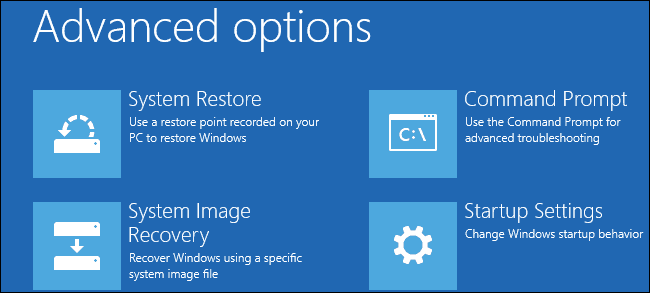
- გადატვირთეთ, შემდეგ აირჩიეთ დაწყების პარამეტრი შესაბამისი ნომრის დაჭერით
გამოსავალი 4 - დისკიდან აღდგენა
Microsoft ამჟამად იძიებს ცნობილ საკითხს, რომლის შედეგადაც ხდება კომპიუტერის გადატვირთვის უკმარისობა ამ სამი პირობის საფუძველზე:
- კომპიუტერს მოვიდა წინასწარ დაინსტალირებული Windows 10, რომელიც არ არის განახლებული წინა ვერსიებისგან
- კომპიუტერის მწარმოებელს საშუალება მიეცა შეკუმშვისთვის, შეამციროს დისკის ადგილი, რომელიც საჭიროა წინასწარ დაინსტალირებული აპებისთვის
- თქვენ შექმენით USB აღდგენის დისკი, შექმენით აღდგენის დისკის ფუნქცია
- თქვენ კომპიუტერი ჩართეთ USB აღდგენის დისკზე და შემდეგ აირჩიეთ პრობლემების გადაჭრა> გადააყენეთ ეს კომპიუტერი> ამოიღეთ ყველაფერი
ამ პირობებში, გადატვირთვამ შეიძლება ვერ მოგცეთ PC- ს გადაყენების bluescreen შეცდომა, ამრიგად, ვერ შეძლებთ თქვენი კომპიუტერის გაშვებას.
ამ შემთხვევაში, ჩატვირთეთ თქვენი კომპიუტერი USB აღდგენის დისკზე, შემდეგ აირჩიეთ პრობლემის გადაჭრა> დისკიდან აღდგენა.
თქვენი კომპიუტერის აღსადგენად მიჰყევით ინსტრუქციას თქვენს ეკრანზე.
შენიშვნა: ამით წაიშლება ყველა პერსონალური ფაილი, აპლიკაცია ან დრაივერი დაინსტალირებული და თქვენს პარამეტრებში შეტანილი ნებისმიერი ცვლილება. იგი აღადგენს კომპიუტერს ქარხნულ მდგომარეობაში.
დარწმუნდით, რომ არაფერი იკარგება ამ ფაილის აღდგენის საშუალებებით!
გამოსავალი 5 - დააყენეთ კომპიუტერი Clean Boot- ით
სუფთა ჩატვირთვის ჩატარება თქვენი კომპიუტერისთვის ამცირებს პროგრამულ უზრუნველყოფასთან დაკავშირებულ კონფლიქტებს, რამაც შეიძლება გამოიწვიოს კომპიუტერის გადატვირთვის bluescreen შეცდომის ძირითადი მიზეზები.
ამ კონფლიქტების მიზეზი შეიძლება იყოს პროგრამები და სერვისები, რომლებიც იწყებენ და მუშაობენ ფონზე, როდესაც Windows ჩვეულებრივ დაიწყებთ.
Windows 10-ზე სუფთა ჩატვირთვის წარმატებით შესასრულებლად, თქვენ უნდა შეხვიდეთ როგორც ადმინისტრატორი, შემდეგ მიჰყევით ამ ნაბიჯებს:
- გადადით საძიებო ველში
- ტიპი msconfig
- აირჩიეთ Სისტემის კონფიგურაცია
- იპოვნე მომსახურება ჩანართი
- აირჩიეთ Microsoft- ის ყველა სერვისის დამალვა ყუთი

- დააჭირეთ Ყველას გაუქმება
- Წადი Დაწყება ჩანართი
- დააჭირეთ ღია Პროცესების ადმინისტრატორი
- დახურეთ დავალების მენეჯერი, შემდეგ დააჭირეთ Კარგი
- გადატვირთეთ კომპიუტერი
სუფთა ამუშავების გარემო გექნებათ მას შემდეგ, რაც ყველა ამ ნაბიჯს ფრთხილად შეასრულებთ, რის შემდეგაც შეგიძლიათ ხელახლა სცადოთ კომპიუტერი
ვინდოუსი არ ჩატვირდება? მოაგვარეთ პრობლემა დროულად ჩვენი დეტალური სახელმძღვანელოთ!
გამოსავალი 6 - განახორციელეთ განახლება / გადატვირთვა WinRE– დან
თუ კვლავ გაქვთ კომპიუტერის გადატვირთვის შეცდომა, სცადეთ ჩატვირთვა Windows 10 მედია – დან, შემდეგ შეასრულეთ ავტომატური შეკეთება Windows Recovery Environment– დან (WinRE).
ავტომატური შეკეთების მიზნით, გააკეთეთ შემდეგი:
- ჩადეთ USB ან DVD Windows 10 მედია
- გადატვირთეთ კომპიუტერი
- დააჭირეთ F12- ს თქვენს კომპიუტერში გახსენით Windows Setup
- აირჩიეთ დისკი, რომელშიც ჩასვით თქვენი USB ან DVD
- დააჭირეთ შემდეგს
- არჩევა Შეაკეთე შენი კომპიუტერი
- ლურჯი ეკრანი გამოვა ვარიანტებით
- არჩევა პრობლემების მოგვარება
- აირჩიეთ Დამატებითი პარამეტრები
- არჩევა ავტომატური რემონტი საწყისი ჩატვირთვის ვარიანტიდან
შეკეთების დასრულების შემდეგ, სცადეთ კომპიუტერის გადატვირთვის ხელახლა ჩატარება, რომ ნახოთ, თუ პრობლემა ისევ გრძელდება.
თუმცა, თუ ავტომატური რემონტი არ იმუშავებს, გაეცანით პრობლემების გადაჭრის გზამკვლევს პრობლემის მოსაგვარებლად.
თქვენი კომპიუტერის გადატვირთვისას მოხდა პრობლემა შეტყობინებამ შეიძლება მრავალი პრობლემა გამოიწვიოს და ხელი შეუშალოს თქვენი კომპიუტერის გადაყენებას, მაგრამ თუ მას წააწყდებით, დარწმუნდით, რომ სცადეთ ყველა ჩვენი გამოსავალი.
შეგვატყობინეთ, მოგეხმარათ თუ არა ზემოთ ჩამოთვლილი გადაწყვეტილებებიდან, რომ დატოვეთ თქვენი კომენტარი ქვემოთ.
 კიდევ გაქვთ პრობლემები?შეასწორეთ ისინი ამ ინსტრუმენტის საშუალებით:
კიდევ გაქვთ პრობლემები?შეასწორეთ ისინი ამ ინსტრუმენტის საშუალებით:
- ჩამოტვირთეთ ეს PC სარემონტო ინსტრუმენტი TrustPilot.com– ზე შესანიშნავია (ჩამოტვირთვა იწყება ამ გვერდზე).
- დააჭირეთ დაიწყეთ სკანირება Windows– ის პრობლემების მოსაძებნად, რომლებიც შეიძლება კომპიუტერის პრობლემებს იწვევს.
- დააჭირეთ შეკეთება ყველა დაპატენტებულ ტექნოლოგიებთან დაკავშირებული პრობლემების გადასაჭრელად (ექსკლუზიური ფასდაკლება ჩვენი მკითხველისთვის).
Restoro გადმოწერილია 0 მკითხველი ამ თვეში.
ხშირად დასმული შეკითხვები
ამის გამოსასწორებლად მრავალი გზა არსებობს. წაიკითხეთ ჩვენი სრული სახელმძღვანელო კომპიუტერის გადატვირთვისთვის თუ შეცდომები გაქვთ.
Დიახ, ეს ასეა. გადატვირთვა ხსნის ყველაფერს, რაც კომპიუტერში იყო დაინსტალირებული და უბრუნდება მას ქარხნის პარამეტრებში. დარწმუნდით, რომ ჯერ დააინსტალირეთ ა კარგი ანტივირუსი და შემდეგ გააგრძელეთ ნებისმიერი სხვა რამის დაინსტალირება, რაც გჭირდებათ.
თუ თქვენი კომპიუტერის გადაყენება და ყველაფრის ამოღება გსურთ, ამ ოპერაციას შეიძლება ცოტა დრო დასჭირდეს. HDD და პროცესორიდან გამომდინარე, ოპერაცია შეიძლება გაგრძელდეს 1-დან 3 საათამდე, სანამ ვერ შეძლებთ Windows ასლის დაყენებას და პერსონალიზებას.
თქვენი კომპიუტერის გადატვირთვის შემდეგ, Windows უბრუნდება თავდაპირველ მდგომარეობას ყველა ორიგინალი კომუნალური პროგრამით და შესაძლოა საცდელი პროგრამით, რომელიც თქვენ დააინსტალირეთ მწარმოებლის მიერ. თქვენ უნდა განაახლოთ Windows და ხელახლა დააინსტალიროთ Windows პროგრამა, რომელსაც ყოველდღიურად იყენებთ.
